Кнопка питания — одна из самых нагруженных на iPhone. Через нее проходят сотни циклов включения, блокировки и перезагрузки. Неудивительно, что со временем она может выйти из строя. Хорошая новость: Apple предусмотрела несколько способов, как включить или выключить айфон, если не работает кнопка.
В этой статье Алексей Романов, инженер сервиса Apple собрал для вас все хитрости и лайфхаки: от системных настроек и Siri до использования AssistiveTouch и даже iTunes. А также добавил пошаговые инструкции, чтобы вы смогли повторить все сами.
Как выключить iPhone, если не работает кнопка
Клавиша «Power» не реагирует, а телефон нужно срочно выключить? Знакомая ситуация, особенно если устройство зависло, не реагирует или просто пора отправить его «спать». К счастью, отключить айфон без кнопки можно сразу несколькими способами — и все они встроены в систему.Разберем все доступные варианты по порядку.
Через меню настроек
Самый простой способ — если iPhone включен и экран работает. Для iPhone с iOS 11 и новее есть встроенный способ выключить айфон, если не работает кнопка — через настройки.
Что делаем:
- Откройте Настройки.
- Перейдите в раздел Основные.
- Пролистайте вниз и нажмите Выключить.
- Потяните ползунок вправо — как обычно.
После этого iPhone выключится полностью.
Совет мастера: если пункт не находится — проверьте язык системы: в англоязычной версии ищите Shut Down.
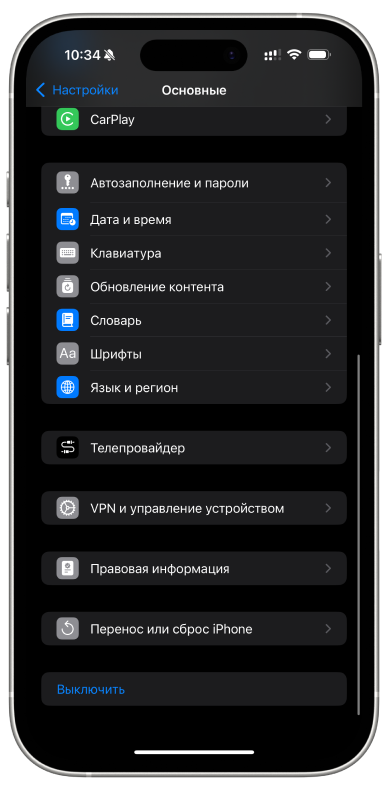
С помощью AssistiveTouch
AssistiveTouch — это виртуальная кнопка, которая может заменить физическую. В том числе — помочь выключить айфон без кнопки включения.
Включаем AssistiveTouch:
- Перейдите в Настройки → Универсальный доступ → Касание.
- Найдите и включите AssistiveTouch.
- На экране появится полупрозрачная кнопка.
Добавляем нужную функцию:
- Зайдите в Настройки AssistiveTouch.
- Нажмите Настроить верхнее меню.
- Добавьте пункт Блокировка экрана.
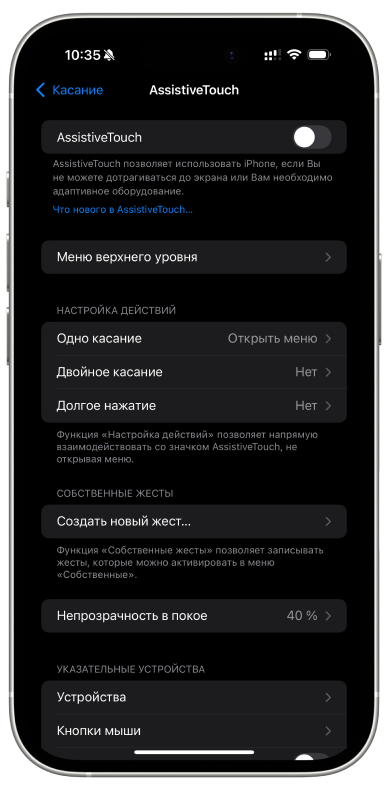
Теперь: нажмите виртуальную кнопку, выберите «Блокировка экрана», удерживайте — и появится знакомый ползунок выключения.
Совет мастера: назначьте на двойное касание функцию блокировки — выключать станет быстрее.
С помощью Siri
Если вы пользуетесь голосовым помощником — Siri тоже может помочь. Она не выключает устройство напрямую, но откроет нужное меню.
Что говорим: «Привет, Siri, выключи iPhone».
Дальше — просто потяните ползунок.
Важно: Siri должна быть включена и доступна с экрана блокировки (это можно настроить в разделе Siri и Поиск).
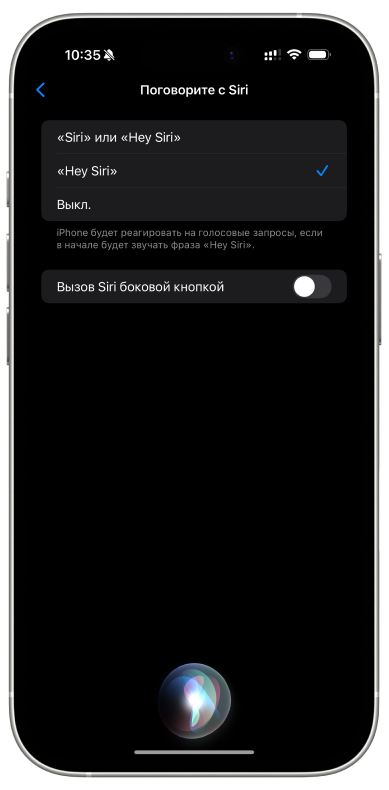
Подождать, пока сядет батарея
Самый неторопливый способ. Если ничего не помогает — оставьте iPhone разряжаться. Когда батарея опустится до 0%, он выключится сам.
Минус: может занять несколько часов. А включить потом без кнопки будет сложнее — понадобится зарядка.
Через iTunes или Finder
Рабочий способ, если устройство зависло или ведет себя нестабильно.
Что делаем:
- Подключите iPhone к компьютеру.
- Откройте iTunes (или Finder на macOS Catalina и новее).
- Убедитесь, что устройство определилось.
- Нажмите Восстановить iPhone (если других способов нет).
Во время восстановления айфон выключится и затем включится сам.
Совет мастера: при восстановлении все данные могут стереться. Сделайте резервную копию заранее.
Как включить iPhone без кнопки включения
Если iPhone выключен, а кнопка питания не работает — включить его всё ещё можно. Способ зависит от модели и текущего состояния аккумулятора. Вот 3 рабочих варианта.
Поставить на зарядку
Самый простой способ. Подключите айфон к зарядному устройству — через кабель или беспроводную станцию (если она поддерживается). Через несколько секунд появится логотип Apple, и устройство включится автоматически.
Совет мастера: если батарея полностью разряжена — подождите 2–3 минуты, экран может не загореться сразу.
Через USB-подключение к компьютеру
Если под рукой нет зарядки, но есть кабель и компьютер — подключите айфон к порту USB. Энергия пойдёт от ноутбука или ПК, и устройство тоже включится.
Работает с macOS и Windows, главное — использовать оригинальный или сертифицированный кабель Lightning.
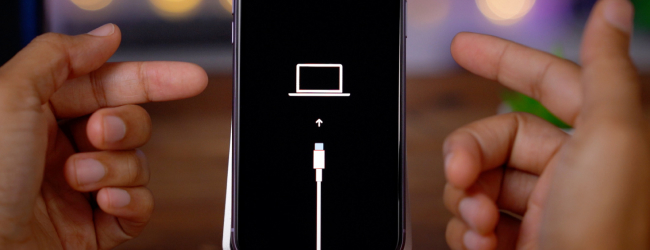
Автостарт после обновления iOS
Если айфон обновляется через iTunes или Finder, он включится сам после завершения процедуры. Этот вариант особенно полезен, если нужно «поднять» устройство после сбоя.
Как это сделать:
- Подключите айфон к компьютеру.
- Откройте iTunes (или Finder).
- Выберите Обновить, следуйте инструкциям.
Совет мастера: обновление не удаляет данные, но устройство должно быть распознано системой.
Как перезагрузить Айфон без кнопки
Если iPhone начал притормаживать или завис, поможет перезагрузка. Но как перезагрузить айфон без кнопки, если она не работает? Это тоже несложно — есть как минимум три способа.
Через AssistiveTouch
Виртуальная кнопка может не только блокировать экран, но и перезапустить устройство.
Если AssistiveTouch уже активен:
- Нажмите на плавающую кнопку на экране.
- Выберите Устройство → Ещё → Перезагрузить.
- Подтвердите — айфон сам выключится и включится заново.
Если ещё не включён:
- Перейдите в Настройки → Универсальный доступ → Касание → AssistiveTouch.
- Включите переключатель — иконка появится на экране.
- Повторите действия выше.
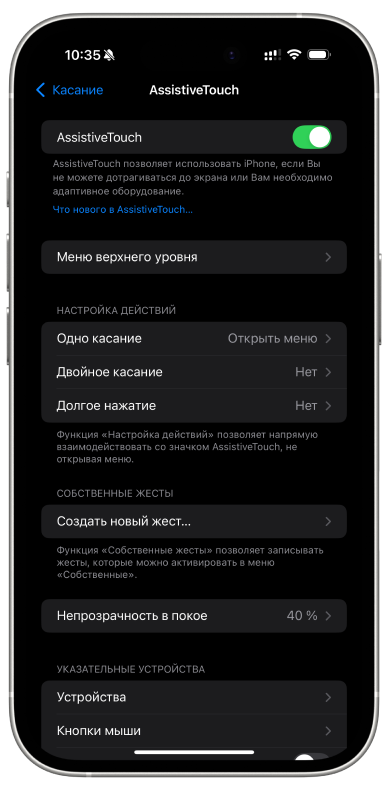
С помощью Siri
Если на устройстве активна Siri, можно воспользоваться голосовой командой. Просто скажите: «Привет, Siri, перезагрузи айфон».
iOS запросит подтверждение — достаточно ответить «Да», и устройство уйдёт в перезапуск.
Важно: эта команда работает на iOS 16 и выше. На старых версиях Siri может не распознать её как системную.
Сброс всех настроек, если ничего не помогает
Если айфон не завис, но работает с ошибками — можно сделать мягкий сброс. Это не удалит данные, но «освежит» систему.
Как это сделать:
- Откройте Настройки → Основные → Передача или сброс iPhone.
- Выберите Сброс → Сбросить все настройки.
Айфон перезагрузится автоматически. Настройки экрана, Wi‑Fi и расположения вернутся к заводским, но фото, приложения и документы останутся.
Совет мастера: если перезагрузка не помогает, а глюки продолжаются — стоит проверить систему на обновления или обратиться в сервис.
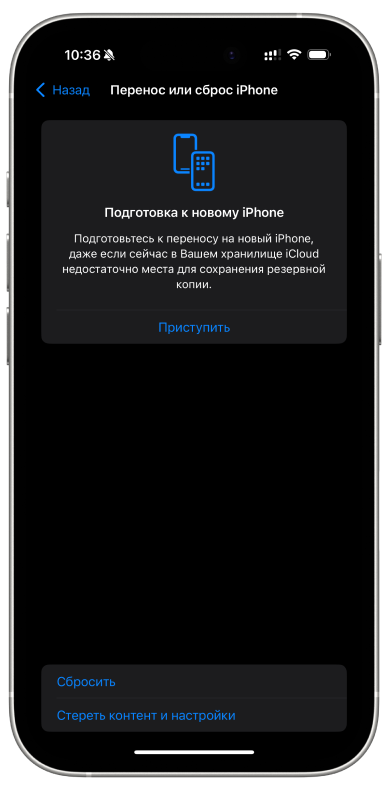
Дополнительные способы управления iPhone с неработающей кнопкой
Apple предусмотрела еще несколько хитрых функций. Они помогут блокировать телефон, включить его, разблокировать по касанию и даже не вспоминать про физическую кнопку.
Функция «Поднятие для активации»
С iPhone 6s и новее экран может включаться автоматически, когда вы просто поднимаете смартфон.
Как включить:
- Перейдите в Настройки → Экран и яркость.
- Активируйте Поднятие для активации.
Экран загорится при каждом движении, когда берёте телефон в руки. Удобно, чтобы проверить время, уведомления — или просто убедиться, что он жив.
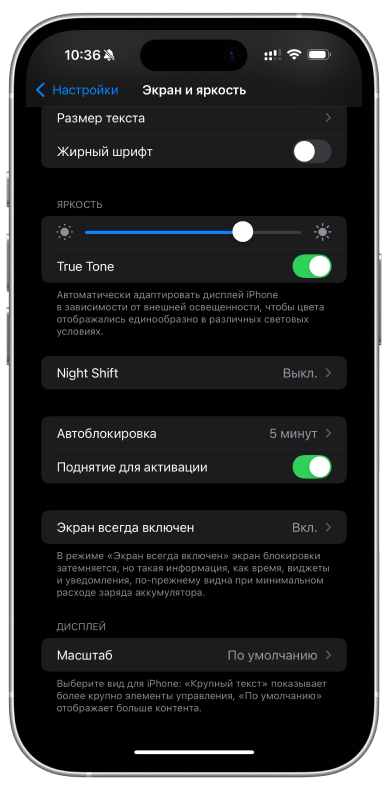
Пробуждение касанием
Для моделей с Face ID (начиная с iPhone X) доступна функция, при которой экран загорается от лёгкого тапа по экрану.
Включается так:
- Настройки → Универсальный доступ → Касание → активируйте Нажмите для пробуждения.
Теперь просто дотроньтесь до дисплея — и он проснется.
Разблокировка по лицу или отпечатку
Когда экран уже активен, разблокировать айфон можно вообще без нажатий — с помощью Face ID или Touch ID. Это особенно удобно в связке с предыдущими функциями.
Работает на:
- iPhone с Face ID — достаточно взгляда.
- iPhone с Touch ID — просто приложите палец.
Совет мастера: если однажды всё настроено правильно — можно месяцами обходиться без кнопки питания и даже не замечать, что она сломана.
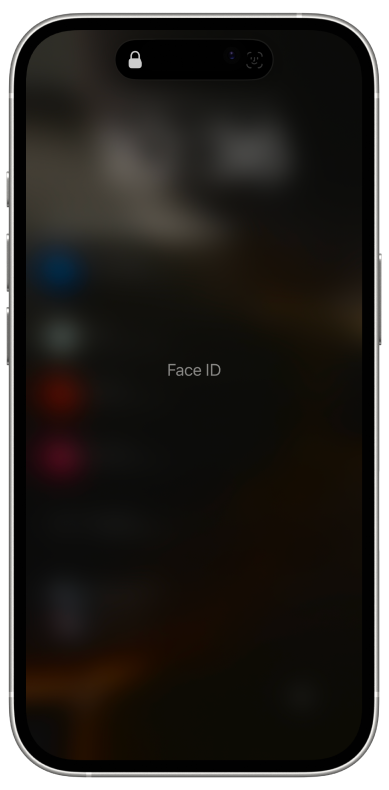
Что делать, если ни один из способов не помог
Вы всё перепробовали — и меню, и Siri, и AssistiveTouch. А iPhone всё ещё не реагирует: не включается, не перезагружается или завис. Значит, пора искать проблему немного глубже. Переходим к следующему шагу — диагностике и ремонту айфона.
Но не пытайтесь реанимировать телефон с помощью советов диванных мастеров. Лучше обратитесь к профессионалу из сервиса iPhonik за точным диагнозом, особенно если:
- айфон не включается даже после 30 минут зарядки;
- не видно даже логотипа Apple;
- не работает ни одна из программных функций;
- видны признаки повреждения (удар, влага и т. д.).
Совет мастера: иногда причина глубже: в контроллере питания, плате, шлейфе или ПО. Не стоит затягивать с диагностикой.

Как проходит диагностика
Вот как действую я в таких ситуациях — по порядку:
Шаг 1: проверяю питание
Прежде всего, проверяю простое: идет ли ток при зарядке, есть ли реакция на USB, видно ли устройство в iTunes или Finder. Если нет — подключаю к лабораторному блоку. Это сразу дает понимание: жив ли контроллер питания, реагирует ли Tristar, или сигнал даже не доходит до платы.
Если ток «висит» на 0.00 А — система не стартует. Если скачет, но не держится — подозрение на замыкание или сбой запуска. Кнопка тут может быть ни при чём.
Шаг 2: проверяю кнопку и цепь
Даже если физически кнопка нажимается, это ещё не значит, что она работает. Смотрю:
- в каком состоянии шлейф;
- есть ли контакт с платой;
- не повреждены ли дорожки;
- доходит ли сигнал до контроллера.
Иногда повреждение не на поверхности, а внутри: например, выгорела дорожка на плате или сгорел микроконтроллер. А бывает — просто влага под кнопкой.

Шаг 3: ремонт — в зависимости от модели
Что дальше — зависит от модели:
- На SE, 6, 7 — чаще всего меняю шлейф с кнопкой, либо паяю разъем.
- На XR, 11, 12 и новее — чаще влетает Tristar или Tigris, реже сам Face ID-модуль. Тут нужно аккуратно выпаивать, менять, тестировать заново.
Если повреждение глубокое — иду до контроллеров питания и проверяю PMIC.
Стоимость зависит от модели: на iPhone SE это может быть до 2000 ₽, а на iPhone 13 — уже ближе к 7000–9000 ₽, особенно если затронут Face ID. Но в любом случае — это дешевле, чем новый смартфон.
Совет мастера: иногда неисправность «кнопки» — вовсе не в кнопке. Бывает, что она работает, но не передаёт сигнал из-за повреждения в другом месте. Главное — точная диагностика, чтобы не менять лишнего.

Кейс мастера: iPhone XR не включается, кнопка не реагирует
Клиент принёс iPhone XR, который не включался после ночной зарядки. Экран чёрный, кнопка питания без реакции, даже при долгом нажатии. Ни подключение к розетке, ни к Mac через кабель результата не давали.
Диагностика
Подключил к лабораторному блоку питания — потребление 0,00 А. Это значит, что плата не стартует вообще. Подозрение на проблему в цепи запуска или контроллере питания.
Разобрал устройство, проверил шлейф кнопки — цел. Прозвонил питание — до контроллера Tristar (U6300) напряжение доходит, но он не выдаёт сигнал дальше.
Для проверки снял Tristar, поставил новый оригинальный 1610A3. Пропаял, проверил под микроскопом, собрал.
Результат
После установки плата начала потреблять 0,15 А в покое — признак жизни. Подключил экран — появилось яблоко. Телефон включился, работает стабильно, кнопка питания снова активна.
Комментарий мастера: в этой модели Tristar часто умирает после зарядки от неоригинальных блоков питания. Кнопка сама по себе была в порядке — просто некуда было посылать сигнал.

Часто задаваемые вопросы
FAQ от мастера сервисного центра iPhonik
Да, и долго. Главное — один раз включить, настроить AssistiveTouch и не допускать полной разрядки.
Практически нет. Но если часто использовать меню — экран будет дольше активен, а значит, расход немного увеличится.
iPhone 5, 5s, SE (1-го поколения) и 6 — у них кнопки изнашивались чаще. В новых моделях это редкость.
Цены зависят от модели и сложности работы. В среднем:
- iPhone 6–SE: 1 500–3 000 ₽
- iPhone X–11: 4 000–7 000 ₽
- iPhone с Face ID: от 6 000 ₽ и выше (из-за сложности конструкции)
Да, при желании. Но нужен опыт, инструмент и внимательность. Без этого легко повредить шлейф или дисплей.
Симптомы: люфтит, уходит внутрь, срабатывает с задержкой или не реагирует вовсе.
Проверьте зарядку, кабель, порт. Подержите на зарядке 20 минут. Нет реакции — вероятно, сбой в питании или контроллере.
Уменьшите яркость, отключите живые обои и фоновые процессы, включите режим энергосбережения.
Через AssistiveTouch, автоотключение экрана или положите телефон экраном вниз (если включена эта функция).
Эта функция есть начиная с iPhone 6s. Проверьте в меню:
Настройки → Экран и яркость → Поднятие для активации
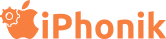


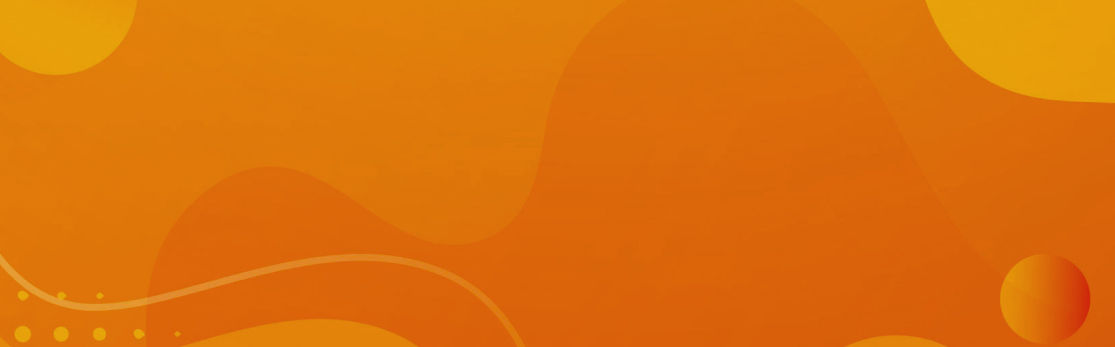
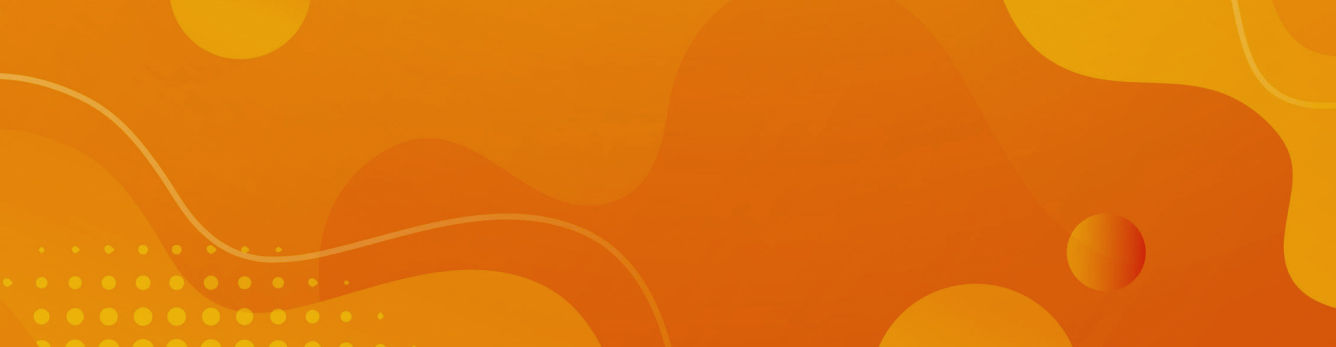
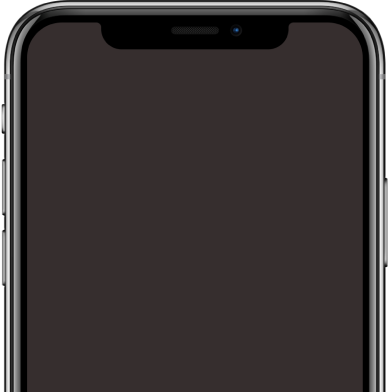

Комментарии (0)